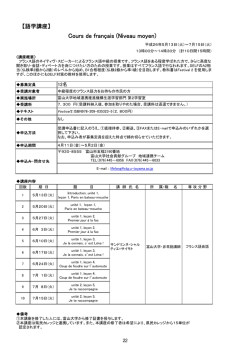構成を選択します。
JP.Premier.Dell.com ご購入およびご注文ガイド JP.Premier.Dell.com は、お客様のご購入とご注文の効率を高めるよう設計されています。 本書で は、Premier を利用したオンラインでの購入と注文のプロセスについてご紹介します。 Premier ペ ージのご利用中にご不明な点がございましたら、Premier ページ左上の「ヘルプ」 リンクをクリックし、Premier オンラインヘルプメニューにアクセスしてください。 Premier ページへのログイン 1 Premier に初めてアクセスするときは、仮のパーソナル パスワード が割り当てられます。 このパスワードで、お客様専用の Premier ストアにアクセスできます。 2 「JP.Premier.Dell.com へようこそ」という E メールを受信されたお 客様 http://JP.Premier.Dell.com にアクセスします。 URL をクリックした後、「プレミアページへようこそ」のページ の右側、「サインイン」をクリックします。 E メールアドレスと仮のパーソナルパスワードを入力します。 「ログイン」をクリックしてアクセスします。 利用履歴があるお客様 http://JP.Premier.Dell.com にアクセスします。 「サインイン」をクリックします。 E メールアドレスとパーソナルパスワードを入力します。 パーソナルパスワードをお忘れの場合は、「パスワードをお忘れ の方はこちらから」リンクをクリックして E メールアドレスを入 力し、「送信」をクリックします。パスワード設定ページへのリ ンクを記載した E メールが送られてきますので、そこで新しいパ スワードを簡単に設定できます。 3 4 パーソナルプロファイルの管理 5 パーソナルパスワードおよびパーソナルプロファイルの管理方法: Premier ページの上部にある「プレミア(もしくはマイプレミ ア)」項目をクリックします。 「アカウントオプション」を選択します。 お名前および E メールアドレスを編集するには、「Edit Personal Information(個人情報の編集)」リンクを選択します。 パスワードを変更するには、「Change Password(パスワードの 変更)」リンクを選択します。 デルパーソナルプロファイルに関連付けられたアカウントを削除 するには、「View/Delete Accounts(アカウントの表示/削 除)」リンクを選択します。 6 7 9 8 JP.Premier.Dell.com ご購入およびご注文ガイド 1 3 つの購入方法 1 標準構成 Premier では、お客様の組織の標準システム構成を設定したり、個 別のシステムについてユーザーが選択可能な構成オプション(アッ プグレードやダウングレードなど)を設定することができます。 デルアカウントチームと共に設定した設定にしたがって、これらの 構成をグループ化することで、各ユーザーの職務に合ったシステム を提供できるようになります。 標準構成にアクセスするには、「デルストア」の項目をクリック し、下に表示されるサブナビゲーション内にある「御社向け標準構 成」リンクをクリックします。 システムカタログ システムカタログには、デルの全シリーズの製品が掲載されていま す。 また、システムカタログをカスタマイズして、お客様の組織 に関連がある製品のみを表示することもできます。 お客様のニー ズに応じて、製品に対して選択可能なオプションを構成できます。 2 システムカタログにアクセスするには、「デルストア」の項目をク リックし、下に表示されるサブナビゲーション内にある「製品」リ ンクをクリックします。 ソフトウェアおよび周辺機器類 Premier ページから、ソフトウェアおよび周辺機器のページに アクセスできます。 3 検索ボックスにアイテム名を入力し、条件を絞り込むことが できます。また、項目の画像をクリックすると、その項目に 類似する製品を幅広く検索できます。 ソフトウェアと周辺機器のカタログにアクセスするには、「デルス トア」の項目をクリックし、サブナビゲーション内にある「ソフト ウェアと周辺機器」リンクをクリックします。 カートに追加 標準構成、製品、ソフトウェア、周辺機器類などを購入する場合 は、購入するアイテムまたは見積書を保存するアイテムを選択し て「カートに追加」をクリックします。 4 JP.Premier.Dell.com ご購入およびご注文ガイド 2 システムの構成 構成ページのオプション 製品を構成する際、構成ページには、システムと併せて、 お客様の組織で利用できる選択可能オプションがすべて表 示されます。 アップグレードまたは ダウングレードの表示 を展開したり折りたたんだりするには、各構成オプション ボックスの右上にある矢印をクリックします。 オプションを変更すると構成の価格が自動的に更新される ため、表示されるシステムの合計金額は、常に現在選択さ れているオプションを含んだものとなります。 構成の保存 システム構成を終了すると、「構成の確認」または「カー トに追加」を選択できます。 「構成の確認」を選択すると、現在選択している構成オプ ションが表示されます。 各オプションを、「変更」する ことも、カートに追加することも可能です。 そのまま購入を続けるには「カートに追加」を選択し、そ の構成を見積書として保存したり、必要に応じて数量の更 新を行ったりした後で、清算に進むことができます。 配送予定日の案内機能も搭載されています。この機能を有 効にすると(設定はデルアカウント チームが行います)、 選択されたコンポーネント に基づいて、ご注文の処理およ びコンピュータシステムのカスタムビルドに要する推定時 間が確認できるように なります。 「印刷」リンクをクリックすれば、現在選択している構成 オプションを簡単に確認したり、構成情報の印刷書式を設 定したりできます。 指定した構成の概要と共に、構成に関 連する SKU と説明、および最新の価格が表示されます。 2. 3 2 1. 4 1 JP.Premier.Dell.com 5 6 7 ご購入およびご注文ガイド 3 見積書の利用 見積書の保存 見積書を作成し、発注準備のために保存して後から購入手続き をしたり、購入権限者による確認のために使用したりできま す。 1 目的の製品をすべてカートに追加したら、カートを表示して 「見積書作成」をクリックします。 すべての必須フィールド(アスタリスク「*」が付いた フィー ルド)に入力して見積書を完成させます。 購入担当者やその他の送付先に E メールで見積書を送信する には、該当するフィールドに入力します。 見積書の再表示 見積書は、それを保存した本人、購入権限者、あるいは 発注権限者であれば再表示できます。 見積書を再表示するには、画面左上にある「見積書」リンク をクリックするか、「デルストア」項目から「見積書」リン クを選択します。 2 ユーザーロールによっては、1 つの「見積書」 リンクから他 のユーザーの見積書情報にアクセス できます。 3 見積書リストは、複数のフィールド(見積書番号、名称、作 成日、有効期限、購入者、作成者、見積金額)によってソー トして表示できます。 詳細の表示または見積書の削除を行うには、目的の見積書を 検索して見積書番号をクリックし、ドロップダウン メニュー から「詳細を表示」または「削除」オプションを 選択しま す。 見積書の編集 4 保存済み見積書の編集方法: 見積書リストから、見積書番号をクリックして「詳細を表 示」を選択します。 数量を変更するには、新しい数量を入力して「更新」をクリ ックします。 6 5 7 8 製品を変更するには、「構成を変更する」をクリックして構 成ページを開き、新しいオプションを選択して「見積書に戻 る」をクリックします。 「新しい見積書として保存」をクリックして変更内容を保存 します。 更新済みの構成は、新しい見積書番号で新しい見積 書として保存されます。 元の 見積書は変更されず、有効期限 が切れるか削除されるまで 見積書リスト内に保持されます。 9 10 11 JP.Premier.Dell.com ご購入およびご注文ガイド 4 注文 1 目的の製品をすべてカートに追加するか、または見積書を再表 示したら「ご注文手続きへ進む」をクリックして、3 ステップ の注文プロセスを進めてください。 発送: 主要な連絡先情報(アスタリスクが「*」付いたフィールド は必須)を入力します。 注文確認メールの受信先として別 の E メールアドレスを追加することもできます。 配送先情報を入力します(配送先住所を入力するか、また は表示される住所リストから選択します。 お探しの住所が リストにない場合は、「別の住所へ配送」リンクを選択す ると、ストアで利用可能なすべての住所のリストを表示で きます)。 発送/取り扱い方法、支払い方法、免税資格、および輸出 規 制の順守に関する項目を選択します。 2 支払い: 注文内容、カード情報、またはリース情報 を入力します。 請求先情報を入力します(請求先住所を入力するか、また は表示される住所リストから選択します。 お探しの住所が リストにない場合は、表示されている請求先住所から選択 します)。 3 注文の確認と送信: 注文の詳細と必要に応じて編集ができます。 オンライン注文する際は「この内容で注文」ボタンを押し てください。完了後、確認画面よりお客様注文番号が表示 されます。 オンラインオーダーを発注する前に、注文書として表示/印 刷の画面からオーダーの詳細を印刷できます。 注文状況 4 確認 E メール 注文を送信すると、オンライン注文 1 件につきデルから 1 通の E メール が届きます。 E メールには、ご注文日時、お客様注文番号、プレミア発 注番号等、注文に関する情報が記載されています。 注文状況リンク 5 ご発注製品の納期は、「オーダーステータス」リンクを使用す ると、簡単に確認できます。 JP.Premier.Dell.com ご購入およびご注文ガイド 5 JP.Premier.Dell.com のメリット 注文の正確性の向上 デルは、注文プロセスを電子化することで、手動プロセスを使用していた ときよりも欠品、誤品、破損の発生件数を減らしました。 これにより、さ まざまなミスが減少し、ご注文品配達後の返品の必要性も低くなります。 迅速な配送 Premier による注文では、デルの注文処理担当者による手動プロセスを必 要としないため、オンラインで注文するとシステムに直接反映され、すぐ に製造が開始されます。 注文確認 E メールの自動送信 インターネットでご注文いただいたお客様には、注文 1 件につき E メール 通知が 1 通届きます。 E メールでは、ご注文日時、お客様注文番号、プレ ミア発注番号等、注文に関する情報が記載されています。 無料で簡単に導入可能 Premier では、高価な電子調達アプリケーションを購入および導入 していただく必要はありません。オンラインで今すぐ、ご注文を 開始できます。 企業の IT 標準とリアルタイムの価格確認をサポー ト Premier ページはリアルタイムで更新されるため、最新の構成と価格を確 認してご注文いただけます。 見積書作成および発注入力において、社内のデル 担当者を支援 お客様ご自身による処理が可能になると、社内セールスチームは、注文時 の見積もりやサポート作業に追われることなく、より大きな戦略的タスク に取り組むことができるようになります。 電話 1 本またはワ ンクリックだけで プレミアサポート を受けられます。 フリーダイヤルの電話番号: オーストラリア - 1800 457 489 ニュージーランド - 0800 452 344 日本 - 0120 912 583 中国 - 800 858 0405 中国 - 400 885 3686 香港 - 341 66955 プレミアのメールアドレス: [email protected] PremierConnect B2B のメールアドレス: [email protected] グローバルポータルのメールアドレス: [email protected] JP.Premier.Dell.com ご購入およびご注文ガイド 6
© Copyright 2026